Instructions pour ouvrir un fichier PDF
Si vous recevez le message d'erreur suivant lorsque vous tentez d'ouvrir un document PDF, cliquez avec le bouton droit sur le lien du formulaire et sélectionnez un autre lecteur dans la liste pour ouvrir le formulaire sur votre appareil.
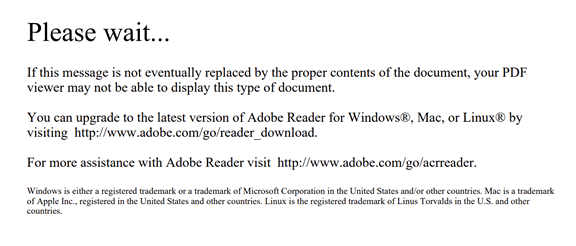
Chrome
- Cliquez sur le formulaire pour forcer le téléchargement, qui apparaîtra dans le coin inférieur gauche de votre écran. Faites un clic droit sur le formulaire et sélectionnez « Afficher dans le dossier » (Show in folder).
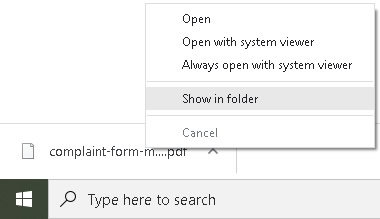
- Cliquez sur l'icône du dossier de fichiers. Faites un clic droit sur le formulaire et sélectionnez « Ouvrir avec » (Open with). Sélectionnez l'un des lecteurs alternatifs disponibles sur votre appareil, tel qu'illustré dans l'exemple suivant.
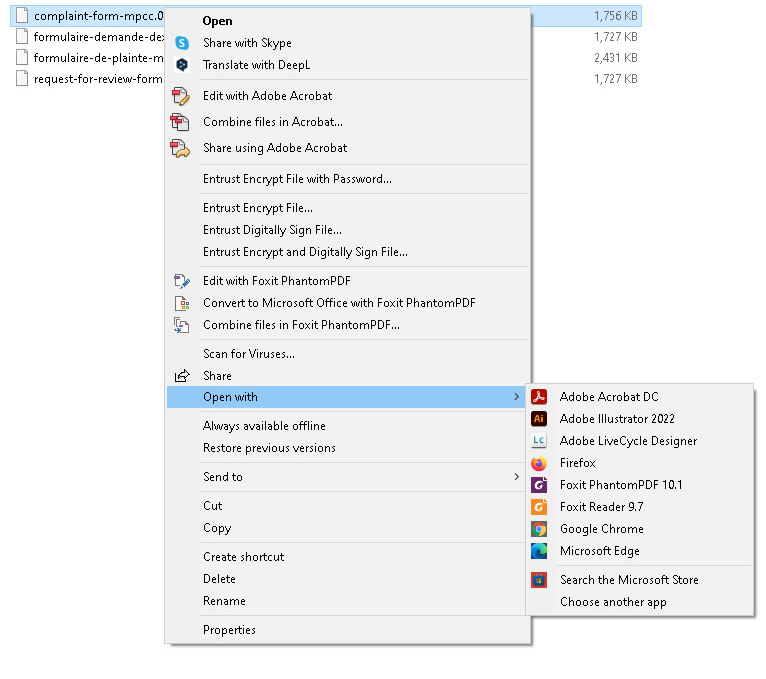
Vous pouvez également forcer Chrome à ouvrir vos formulaires. A faire qu'une seule fois.
- Copier et coller « chrome://flags/ » directement dans le fureteur
- Taper XFA dans la barre de recherche au haut de la page
- Tel que vu dans la capture d'écran, à côté de PDF XFA support, changer l'option à « Activé » (Enabled)

Edge
* Remplace Explorer qui n'est plus supporté par Microsoft.
- Cliquez sur le formulaire pour forcer le téléchargement, qui apparaîtra dans le coin supérieur droit de votre écran.
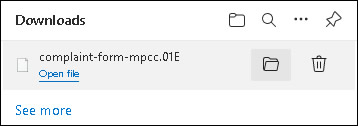
- Cliquez sur l'icône du dossier de fichiers. Faites un clic droit sur le formulaire et sélectionnez « Ouvrir avec » (Open with). Sélectionnez l'un des lecteurs alternatifs disponibles sur votre appareil, tel qu'illustré dans l'exemple suivant.
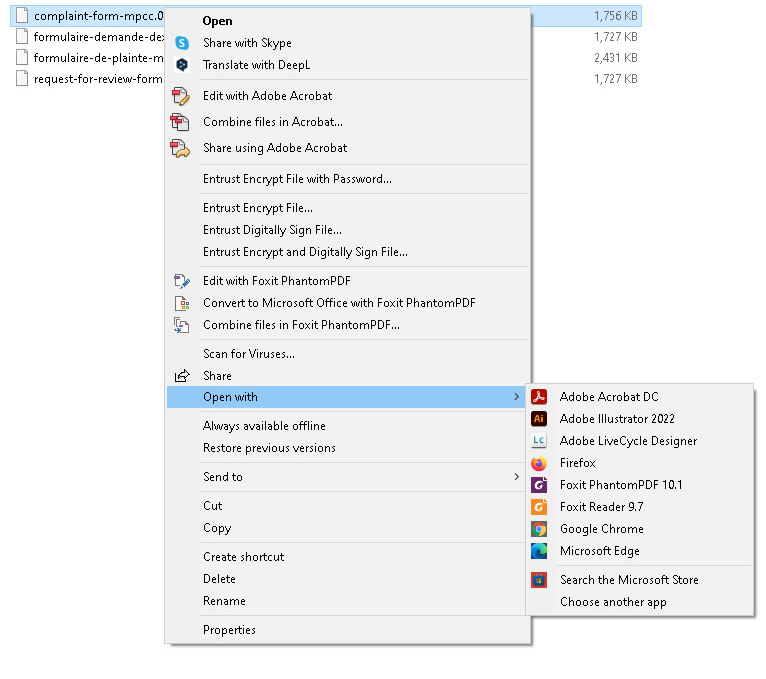
Mozilla/Firefox
Ce fureteur n'éprouve aucun problème de téléchargement. Le cas échéant :
- Cliquez sur l'icone de téléchargement dans le coin supérieur droit du lecteur actuel.

- Sélectionnez « Ouvrir avec » (Open with) et choisissez l'un des lecteurs alternatifs disponibles sur votre appareil.
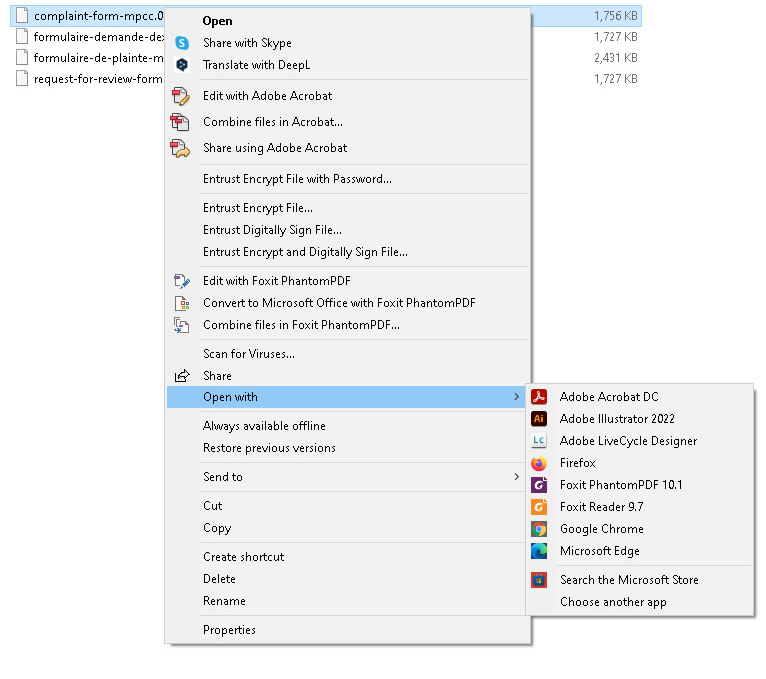
Si vous avez besoin d'aide supplémentaire, n'hésitez pas à communiquer avec la Commission.
- Date de modification :